嗨格式录屏大师
录制步骤:
打开软件,先选模式——录全屏点“全屏录制”,只录某块区域拖鼠标划范围,想露脸就勾“摄像头”(画面能缩成小窗口放角落);然后调声音,勾“系统音”(网课声/游戏BGM)和“麦克风”(你讲解),开“降噪”能压掉键盘声;最后点红色“REC”键开始,结束按Alt+1。
实际效果:
能开原画画质,1:1还原屏幕细节,课件上的小字、游戏里的技能特效都清楚;帧率5-120fps能自己调,老电脑设30fps也流畅;带画笔、聚光灯,讲题时能圈重点,还能显示键盘按了啥键。录完能剪片段、存本地或传云端,生成链接直接分享,不用发大文件。
适用场景:网课录制、带讲解的教程、游戏高光(想露脸说两句的那种),反正日常录屏的花样需求,它都没问题。
野葱录屏
录制步骤:
打开软件就能看到清晰的功能分区,全屏录制、区域录制这些常用模式直接列在首页,不用翻菜单找。最方便的是快捷键设置,比如设成Alt+1,开会时手在键盘上一按就能悄悄开始,录完再按一下结束,全程不用切出当前页面,隐蔽又高效。
实际效果:
画质确实让人惊喜,超清模式下,网页上的小字、表格里的细线都看得清,连PPT里的动画过渡都很流畅,完全不像这种轻量软件的表现。声音收录属于“够用就好”的类型,环境安静时,人声和系统音分得挺清楚,要是周围有点吵,虽然没有专门的降噪,但也不会糊成一团。
最难得的是稳定性,上次录了场3小时的线上培训,中间没断过,文件导出来也没卡顿,进度条一路顺滑到底。而且录制时能调出画笔工具,临时标个重点、画个箭头都方便,不用特意切到别的软件。就是录完只能存在本地文件夹,得自己记得路径,想存云端的话得手动传,这点稍微有点麻烦。
适用场景:日常随手录点东西太合适了,给同事发个软件操作演示、存个会议重点片段,或者临时录节网课。
iSpring Free Cam
录制步骤:
打开后点“New Recording”,拖鼠标框选要录的区域(只能录区域,想全屏得拉满);然后开麦克风(界面有麦克风图标),试一下声音没问题就点“红色录制键”,结束点“停止”,自动跳转到预览页。
实际效果:
对文字特别友好,录扫描版的老课件、模糊的PDF,字会变清晰,像古籍上的小字、公式符号都能看清;声音能压掉环境杂音,录讲解时,键盘声、窗外鸟叫基本听不见,就人声清楚。
适用场景:专门录课件、文档讲解的,比如老师录网课、文员做操作手册,只要内容以文字为主,用它准出彩。
Ocam
录制步骤:
界面是韩文但图标好认,点“屏幕录制”图标(像个小显示器),选“全屏”或“窗口”(点一下想录的软件窗口);调一下画质(最高1080P),然后点“开始”键,结束再点一次。想截图就点相机图标,顺手得很。
实际效果:
色彩还原是真厉害,录油画、美食这类对颜色敏感的内容,颜料的渐变、食材的光泽都跟原图差不多;录2小时视频也不卡,文件还比同类小点儿(具体原因说不清,可能编码特别?需核验)。就是没标注工具,想圈重点得后期加。
适用场景:录艺术类内容(比如绘画、手作),或者日常存点视频、网页,对色彩有要求但不用复杂功能的,它挺合适。
OBS
录制步骤:
打开后点“来源”框的“+”,选“显示器捕获”(录全屏)或“窗口捕获”(录单个软件);想加摄像头就再点“+”,选“视频捕获设备”,画面能拖到角落;最后点“开始录制”,结束点“停止”。想换场景(比如从游戏切到PPT),可以新建“场景”一键切换。
实际效果:
能同时录好几个东西,比如左边放游戏画面,右边开摄像头,底下加滚动字幕,跟做节目似的;参数能调得特别细,帧率、码率想设多少设多少,电脑够强的话,录出来比原画面还清楚。就是上手得花时间,第一次用可能对着界面发懵。
适用场景:专业录制需求,比如多机位网课、带弹幕的游戏解说、复杂教程,反正要把好几个画面拼在一起的,找它准没错。
ShareX
录制步骤:
点“捕获”菜单,选“屏幕录制”(全屏/区域/窗口),也能直接设快捷键(比如Ctrl+Shift+R);想录成GIF就选“录制GIF”,调一下帧率(别太高,不然文件大);开始后能随时按快捷键暂停,结束自动存到设置好的文件夹。
实际效果:
功能多到像个工具箱,录屏时能顺手截图(按一下快捷键就行,不用暂停),截的图还能自动识别文字;录完能转格式、批量处理,发朋友圈、插文档都方便。就是设置界面全英文,参数多,得花时间研究。
适用场景:又要录屏又要截图、做GIF的,比如做教程的博主、经常处理屏幕内容的人,爱折腾功能的用它会觉得特顺手。
看下来,录屏软件有很多,每款都有自己的特点。录简单内容有基础工具可选,录复杂内容有专业软件可选,按你的需求挑,总能找到合适的那一款——毕竟录屏软件有哪些不重要,找到能解决自己问题的才重要。返回搜狐,查看更多